フォルダの並べ替え
私は通常、フォルダ内のファイルの数を最小限に抑えるようにしていますが、フォルダ内に多数のファイルがあると仕方がない場合があります。フォルダ内に複数ページのファイルがあると、探している特定のファイルを見つけるのが難しくなります。ただし、ターゲットファイルをより簡単に見つけることができるように、何らかの方法でフォルダを並べ替えると便利です。
次の図は、「Windows」フォルダーに対して開いているファイルエクスプローラー(リボンを開いた状態)を示しています:(図1を参照)
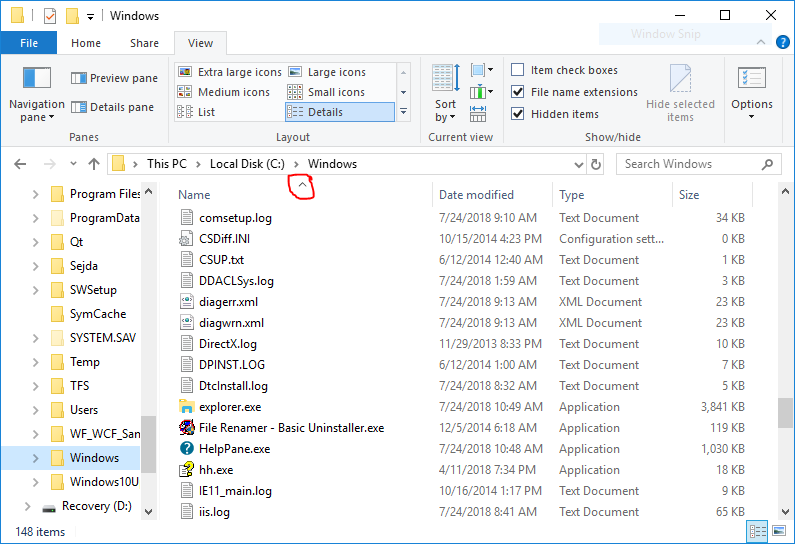
図1.ファイルエクスプローラー。
[名前]列の中央にある小さな矢印を赤で囲みました。
この矢印は、表示がその列でソートされていることを示しています。代わりに、[タイプ]列で並べ替えて、すべてのテキストドキュメントをグループ化したり、すべてのアプリケーションをグループ化したりする場合は、[タイプ]列のヘッダーをクリックするだけです。その列のヘッダーをクリックするだけで、表示されている任意の列で並べ替えることができます。また、昇順で並べ替えたくない場合は、列ヘッダーをもう一度クリックすると、降順で表示されます。たとえば、最近のダウンロードが常に表示の上部に表示されるように、[ダウンロード]フォルダーを[変更日]列の降順で保持します。
フォルダ内のファイルの種類によっては、ファイルエクスプローラーに他の列が表示される場合があります。使用可能なすべての列を確認するには、リボンに移動して、[現在のビュー]グループの[並べ替え]アイコンをクリックします。次に、[列の選択]項目をクリックします。次のウィンドウが表示されます(図2を参照)

図2.列の詳細の選択。
この図は、表示して並べ替えることができる列の詳細のスコアを示しています。詳細の横にあるチェックボックスをクリックして、[OK]をクリックするだけです。ファイルの種類がその詳細をサポートしている場合は、ファイルエクスプローラーに新しい列が表示され、並べ替えることができます。
このヒント(13602)はWindows10に適用されます。